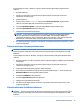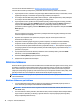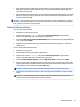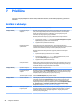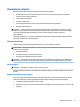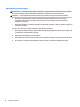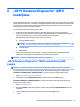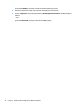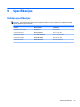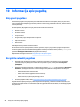User's Guide - Windows 8.1
7 Priežiūra
Jei norite, kad jūsų kompiuteris visada veiktų maksimaliu našumu, svarbu atlikti paprastus jo priežiūros
veiksmus.
Grafikai ir užduotys
Laikykitės šių nurodymų dėl rekomenduojamų intervalų, kad tinkamai atliktumėte techninę priežiūrą.
Kartą per savaitę Programinės įrangos
išvalymas
Naudokite įrankį Disk Cleanup (disko valymas) arba saugų trečiosios šalies valymo
įrankį, kuris išvalytų šiukšlių rinkmenas ir laikinąsias rinkmenas, kurios kaupiasi ir
sulėtina jūsų sistemos darbą. Be to, patikrinkite, ar yra programų, kurių jums
nebereikia, o jei tokių programų yra, jas pašalinkite.
Norėdami paleisti disko valymo programą, atlikite toliau nurodytus veiksmus.
1. Pradžios ekrane įveskite disk ir tada pasirinkite Uninstall apps to free up disk
space (išdiegti programėles disko vietai išlaisvinti).
2. Vykdykite ekrane pateikiamas instrukcijas.
Defragmentavimas ir
optimizavimas
Pasinaudokite programa „Disk Defragmenter“, kad defragmentuotumėte ir
optimizuotumėte savo standųjį diską, šis nuolat būtų geros būklės ir pagerėtų sistemos
veikimas. Dažnai atlikdami šį veiksmą, sistemai nepadarysite jokios žalos.
Norėdami paleisti disko defragmentavimo programą, atlikite toliau nurodytus
veiksmus.
1. Prijunkite kompiuterį prie kintamosios srovės šaltinio.
2. Pradžios ekrane įveskite disk defrag (disko defragmentavimas), o tada
spustelėkite disk defrag (disko defragmentavimas).
3. Vykdykite ekrane pateikiamas instrukcijas.
Virusų skenavimas Atlikite visapusį virusų skenavimą kiekvieną savaitę, kad sugautumėte virusus, kurie
nepastebėti galėjo prasmukti į jūsų kompiuterį. Daugelyje antivirusinių produktų yra
tvarkaraščio funkcija, kuri šią užduotį atlieka automatiškai.
Kartą per mėnesį Aparatūros valymas Nuodugniai išvalykite kompiuterio išorę.
Programinės įrangos
naujiniai
Naudokitės naujinimo įrankiu Windows Update, kad ištaisytumėte sistemos klaidas ir
pagerintumėte našumą. Be to, nepamirškite patikrinti, ar yra jūsų aparatinės įrangos
tvarkyklių naujinių ir jūsų mėgstamų programų naujų versijų.
„Windows Update“ naujiniai Paleisdami Windows Update įrankį įdiekite naujinius.
Kartą per metus Sistemos atkūrimas Laikui bėgant, jūsų sistema vis tiek gali pradėti veikti lėčiau (atsižvelgiant į kompiuterio
naudojimą). Pasinaudokite System Recovery (sistemos atkūrimo priemonė), kad
išvalytumėte įdiegtą savo „Windows“ operacinę sistemą ir grąžintumėte pirminę
konfigūraciją, kuri buvo pirmą kartą paleidžiant jūsų sistemą. Prieš tęsdami veiksmus
su „System Recovery“, pasidarykite svarbių duomenų failų atsarginę kopiją.
Daugiau informacijos žr. „Sistemos atkūrimas“ 16 puslapyje.
Kai prireikia Duomenų atsarginės
kopijos darymas
Naudodamiesi CD ar DVD diskų įrašymo programine įranga, įdiegta jūsų kompiuteryje,
sukurkite (įrašykite) svarbios informacijos, įskaitant asmeninius failus, el. laiškus ir
žiniatinklio svetainių žymeles, atsarginių kopijų diskus. Taip pat galite perkelti
duomenis į išorinį standųjį diską.
20 7 skyrius Priežiūra